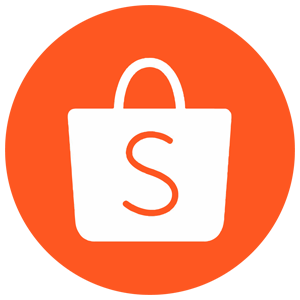-
-
-
Tổng tiền thanh toán:
-


Hướng Dẫn Sử Dụng ROBOT HÚT BỤI LAU NHÀ, LÀM THƠM KHÔNG KHI ECOVACS DEEBOT T9 MAX
Robot hút bụi lau nhà Ecovacs Deebot T9 Max có hiệu quả làm sạch cao nâng cấp toàn diện nhờ công nghệ Ozmo Pro và tần số rung cực thấp tối thiểu hóa độ ồn giúp yên tĩnh hơn. Sản phẩm đi đầu trong công nghệ lưu hương mang lại bầu không khi trong lành
Hướng Dẫn Sử Dụng Khác (Ngoài phần Video ở Bản T9 AVI Các Chức năng khác y hệt)

T9 MAX có những ưu điểm nổi bật gì?
Khác biệt với dòng T9, T9 AIVI, T9 AIVI+ có khả hút mạnh sạch sâu hơn và công nghệ nhận dạng bản đồ 3D như thật giúp thuận tiện hơn trong việc làm sạch, cùng khám phá ưu điểm:


- Các giải pháp tối ưu để làm sạch và bảo vệ chính xác. Làm sạch nhanh chóng và chính xác với công nghệ TrueDetect 3D và TrueMapping tiên tiến
- Nâng cấp ứng dụng nâng cao để có lộ trình làm sạch tối ưu. Công nghệ lập bản đồ 3D chính xác đến mọi ngóc ngách trong ngôi nhà của bạn
- Trải nghiệm làm sạch sang trọng với Air Freshener. DEEBOT T9 được ví như máy làm mát không khí hoàn toàn mới giúp ngôi nhà của bạn có mùi thơm tuyệt vời
- Hiệu suất cao và làm sạch hiệu quả: Với công nghệ OZMO ™ Pro 2.0 Mopping và lực hút mạnh mẽ 3000Pa, DEEBOT T9 giúp ngôi nhà của bạn trở nên hoàn hảo hơn bao giờ hết.
Hướng Dẫn Cài Đặt Và Sử Dụng
Bước 1 – Tải App và đăng ký tài khoản sử dụng:
Vào App Store ( IOS ) hoặc CH Play (Android ) để tải về App Ecovacs Home:



Bước 02 : Chọn khu vực và đăng nhập
- Chọn khu vực ” China “
- Chọn cách đăng nhập ” Or Log In with “
Bước 03 : Chọn đăng nhập bằng ID & Password Morimori.vn Sẽ Cung Cấp
Bước 04 : Sau khi đăng nhập thành công .Các bạn chọn ” Add a Robot “
Để thêm Robot của mình vào ứng dụng . bạn cũng có thể quét mã QR code được in trên Robot để thêm Robot ( VD : Deebot T9)
Bước 05 : Kết nối với Wifi.
- Lựa chọn đúng mạng Wifi kết nối , nhập Pass wifi .
- Lưu ý Robot chỉ hoạt động với mạng wifi 2.4 Ghz.
Bước 06 : Bật nguồn Robot và làm theo hướng dẫn trên ứng dụng.
- Mở nắp, gạt nút nguồn (màu đỏ) sang vị trí ON, chờ robot khởi động (phát tiếng nhạc),
- Bấm và giữ nút reset bên cạnh khoảng 5s ( Phần mềm ghi 1s nhg phải 5s mới được ) sau đó bấm ” Next. “

Bước 07 : Kết nối wifi và cài đặt app
– Khi điện thoại kết nối với robot qua wifi, robot sẽ phát âm thanh thông báo “connected…”, lúc này bấm quay trở về màn hình Ecovacs app để chờ cài đặt hoàn tất.


Bước 08 : Kết nối thành công và bắt đầu sử dụng
- Sau khi cài đặt kết nối thành công, robot sẽ báo online, bấm vào robot để bắt đầu sử dụng. Trong lần làm việc đầu tiên này Robot sẽ thiết lập bản đồ khu vực làm việc vì vậy hãy đảm bảo Robot được làm việc trong điều kiện lý tưởng nhất. Dọn sạch đồ trên sàn tránh cản trở Robot , Không cản đường Robot , không nhấc Robot khỏi sàn , đóng tất cả cửa nhà Vệ sinh , Tạo hàng rào vật lý với khu vực nguy hiểm như : Cầu thang , ban công , bể cá …
- Robot phải được bắt đầu di chuyển từ Dock sạc , làm việc , tạo bản đồ . Sau đó quay trở lại Dock sạc là một chu trình hoàn hảo.
- Cài đặt Ngôn ngữ giọng nói Tiếng Anh: Từ màn hình chính Vào chế độ Smart Cleaning, Kéo phím mũi tên (gần AUTO) đi lên xuống bên dưới như hình sau




Giao diện bắt đầu của app
Ở giao diện bắt đầu App, khi bạn mở App Ecovacs Home. Các chức năng ở màn hình này giúp bạn điều khiễn nhanh robot. Và theo dõi được tình trạng của robot như trạng thái online của robot, các thông báo của robot, mức pin hiện tại của robot hút bụi.

Các chức năng điều khiển chính của app
Ở màn hình bắt đầu, bạn bấm vào “Enter Robot” bạn sẽ đến ngay màn hình các chức năng điều khiển chính của App. Ở màn hình này bạn có thể điều khiển các chức năng nâng cao của robot như xem bản đồ mà robot quét được, tính năng xem video từ xa (bản AVI), điều chỉnh mực nước, lực hút của robot. Bạn cũng có thể chỉnh sửa bản đồ, tạo lập tường ảo, và nhiều tính năng khác được liệt kê ở hình ảnh bên dưới.

Cài đặt robot chuyên sâu
Ở màn hình cài đặt robot chuyên sâu, bạn cần quan tâm đến các chức năng theo dõi lịch sử làm sạch của robot, chức năng chuyển đổi giọng nói của robot, chức năng cài đặt làm sạch thông minh, và cập nhật phần mềm cho robot. Bạn cũng cần phải theo dõi chức năng nhắc nhở bảo dưỡng và thay thế phụ kiện cho robot. Bạn cũng cần xem các chức năng được liệt kê ở hình ảnh bên dưới.

Hướng dẫn sử dụng Chỉnh sửa bản đồ



Chỉnh công suất và lượng nước lau